Cree un clúster Qumulo en una Mac
Analytics - explorador de capacidad
Analytics: tendencias de capacidad
Analytics: análisis integrado
Analytics: puntos calientes de IOPS
Analítica: puntos calientes de rendimiento
Actividad analítica por ruta
Actividad analítica por cliente
Replicación continua
Configure la red para direcciones estáticas
Crear un clúster Qumulo en una Mac
Crear un clúster Qumulo en Windows
Crea una cuota
Crear una exportación NFS
Crear un recurso compartido SMB
Crear instantáneas con el panel de control de Qumulo
Apagado seguro
Scripting Qumulo con S3 a través de Minio
En este tutorial, simulará un clúster local utilizando máquinas virtuales (VM). Un clúster es una colección de nodos, donde un nodo local es un solo chasis de hardware. Una máquina virtual simula un nodo en el tutorial. Un clúster local requiere un mínimo de cuatro nodos debido a la forma en que funciona el esquema de protección de bloque.
Requisitos del sistema
Aquí están los requisitos del sistema.
- Para un mejor rendimiento, recomendamos que su computadora tenga al menos 8GB de RAM y un SSD para alojar las imágenes virtuales.
- Necesita instalar VMware Fusion.
- Necesita acceso a Internet.
- Le recomendamos que use el navegador Chrome. La primera vez que accede al clúster con el navegador, puede recibir una advertencia de que su conexión no es privada. Si lo haces:
- Desplázate hacia abajo y haz clic Avanzado.
- Haga Clic en Proceda a * Dirección IP*
- Inicie sesión en el clúster como administrador. Si lo hace:
Requisitos de usuario
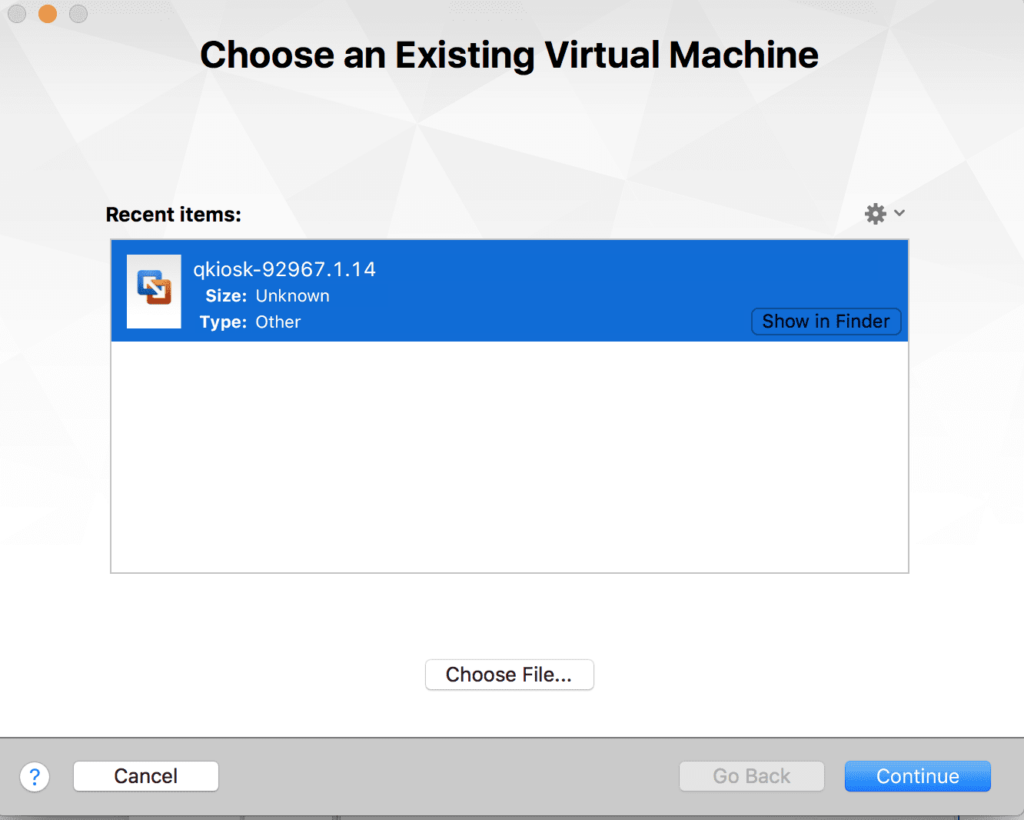
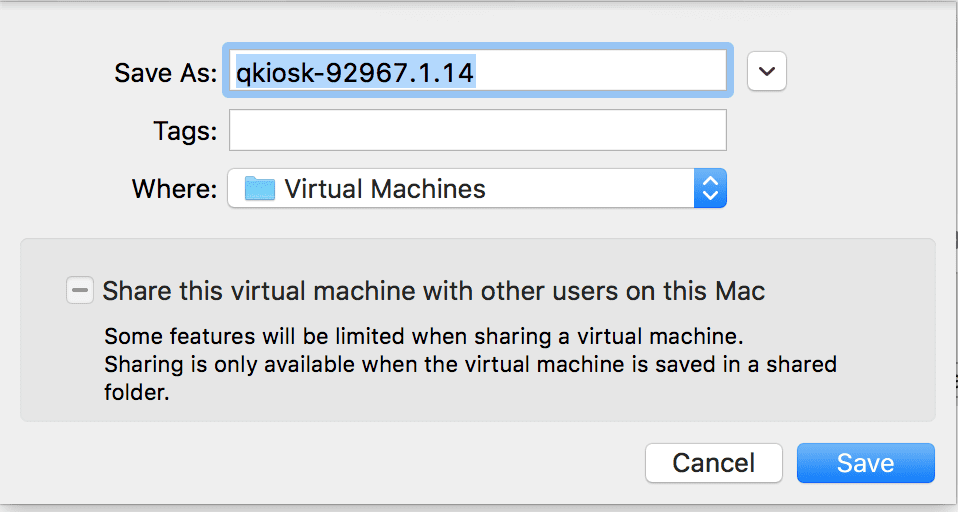
- En Guardar como campo, use el nombre por defecto.
- En Dónde El campo usa la ruta predeterminada o ingresa una ruta de almacenamiento local donde desea guardar la máquina virtual. Si es posible, guárdelo en un dispositivo SSD.
- Haga Clic en Guardar.
- Aparece un mensaje de advertencia.
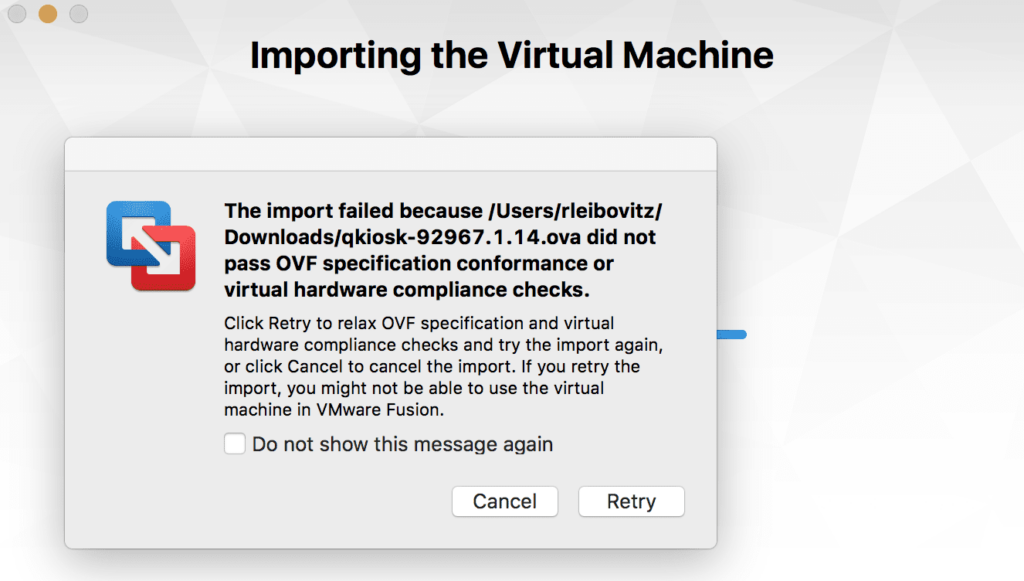
- Ignora el mensaje y haz clic. Reintente.
- VMware Fusion importa la VM.
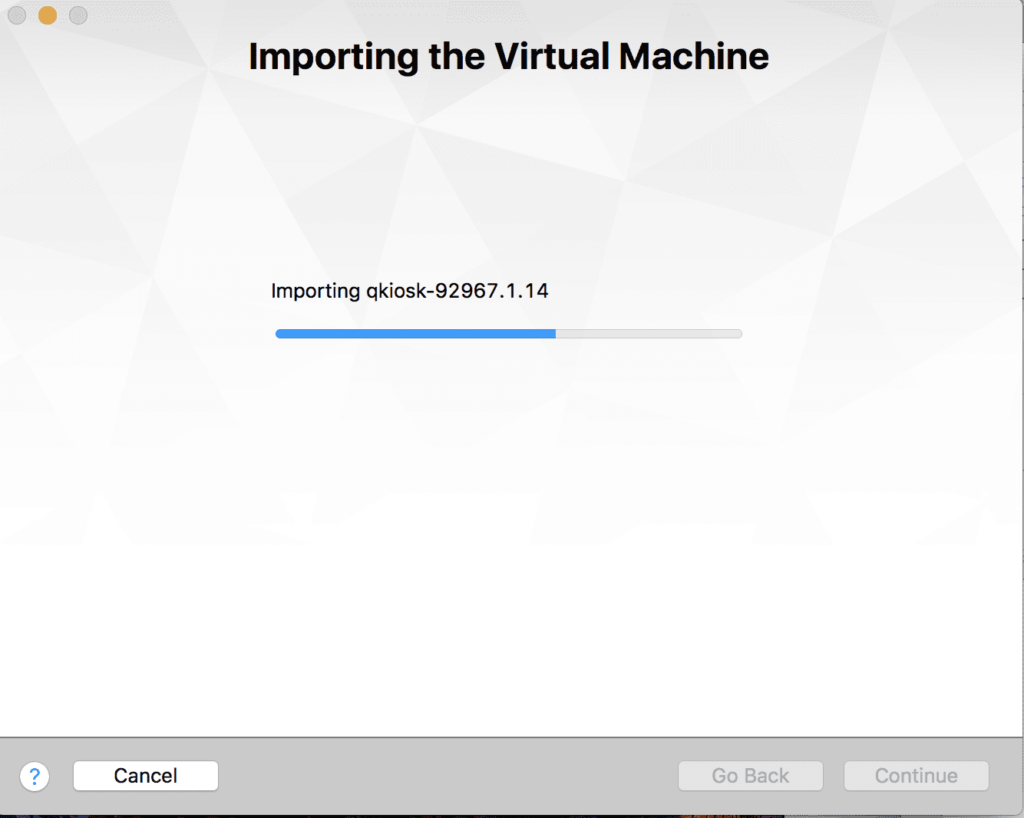
- Cuando se complete el proceso, verá un resumen de la configuración de la máquina virtual.
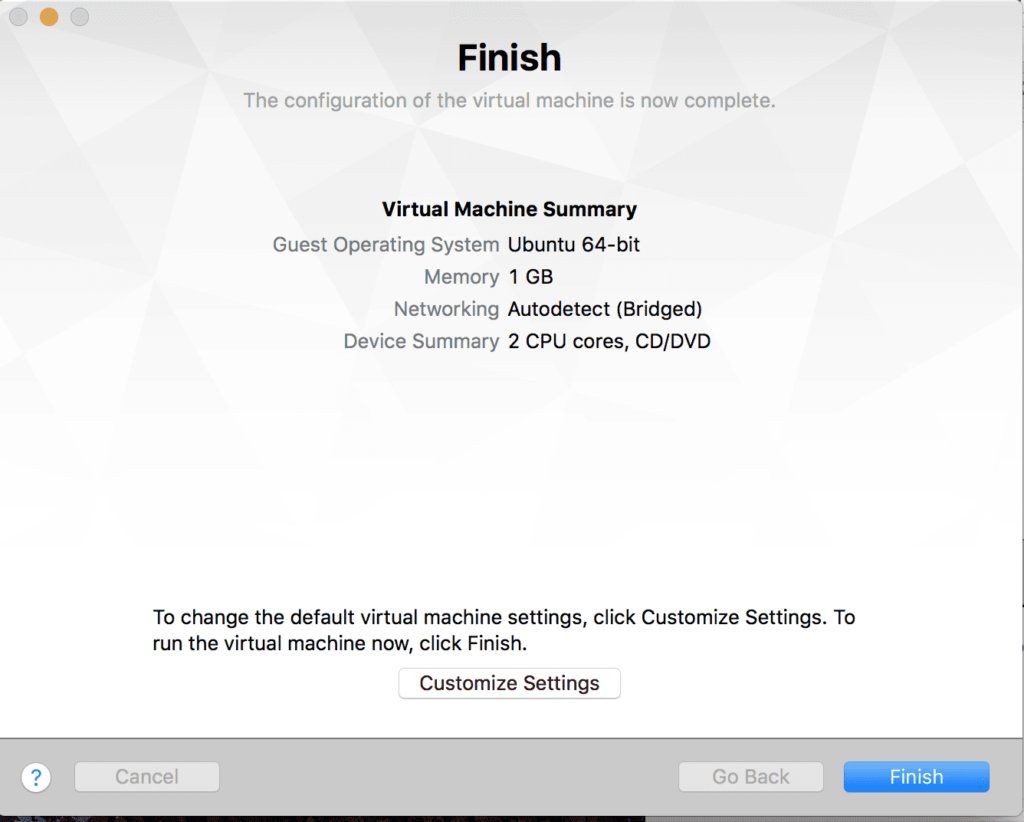
- Haga Clic en Acabado.
- Se le preguntará si desea actualizar la máquina virtual.
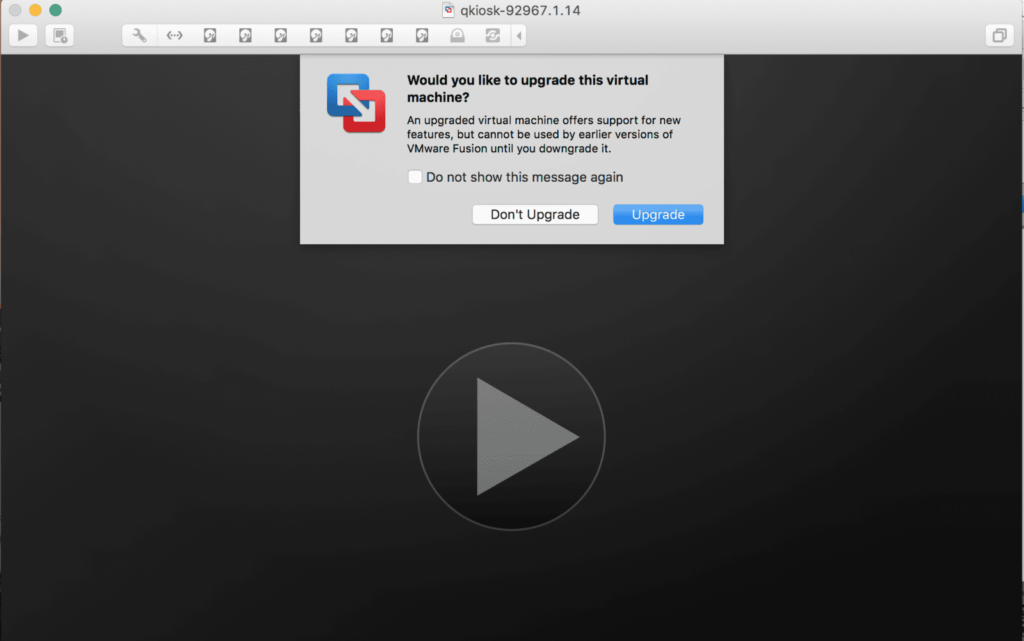
- Haga Clic en No actualice.
- La VM se inicia y, después de algunos desplazamientos de código, se ve el Acuerdo de licencia de usuario final de Qumulo (EULA). Desplácese hasta el final. Seleccione ambas casillas y haga clic Enviar.
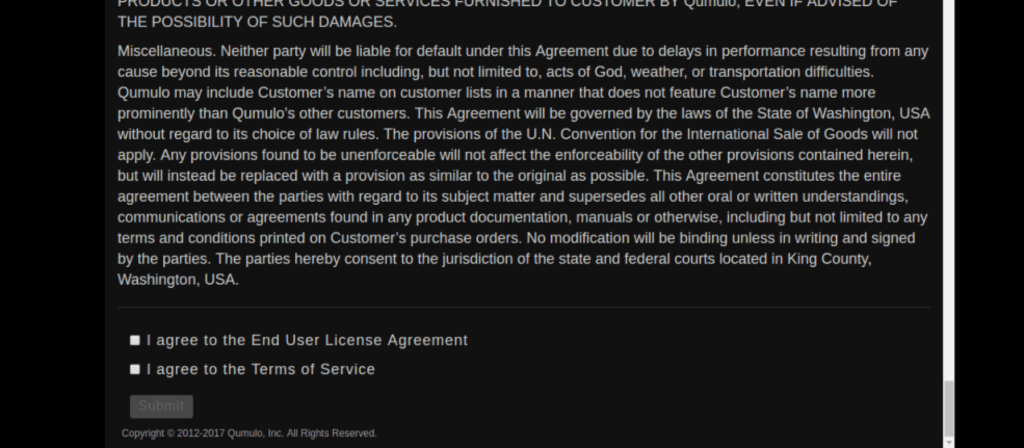
- Aparece la página de configuración de Qumulo.
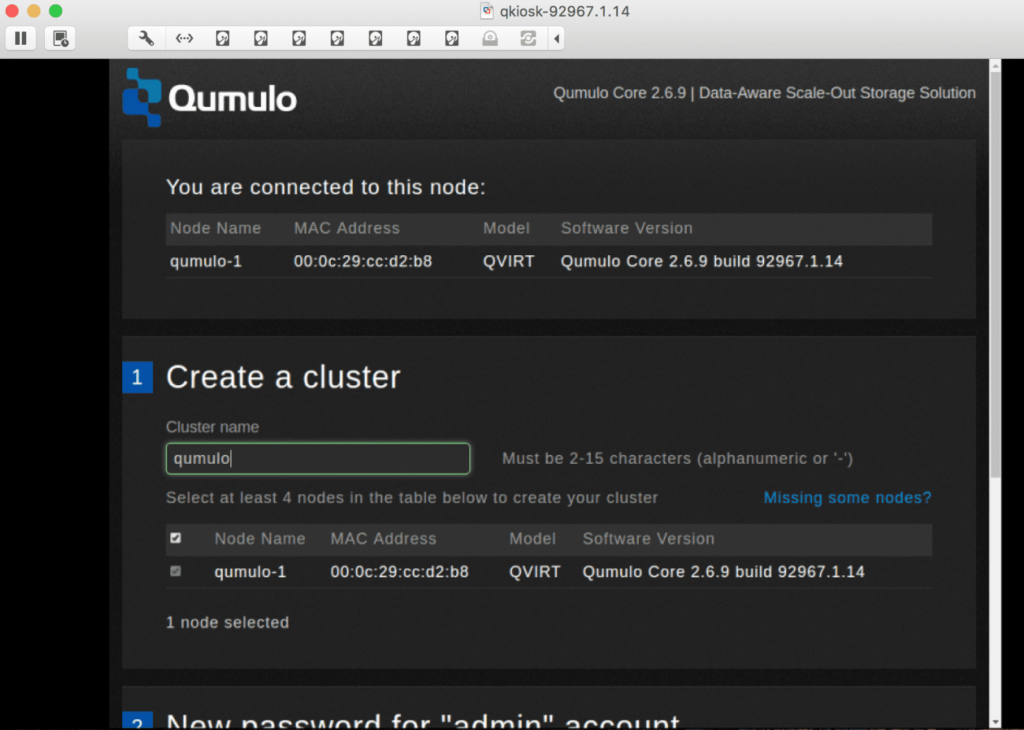
Crear los nodos adicionales
- Has creado con éxito un nodo y necesitas crear tres más. Desde la barra de herramientas de VMWare Fusion, haga clic en Archive y haga clic en Nuevo…. Se le pedirá que seleccione el método de instalación.
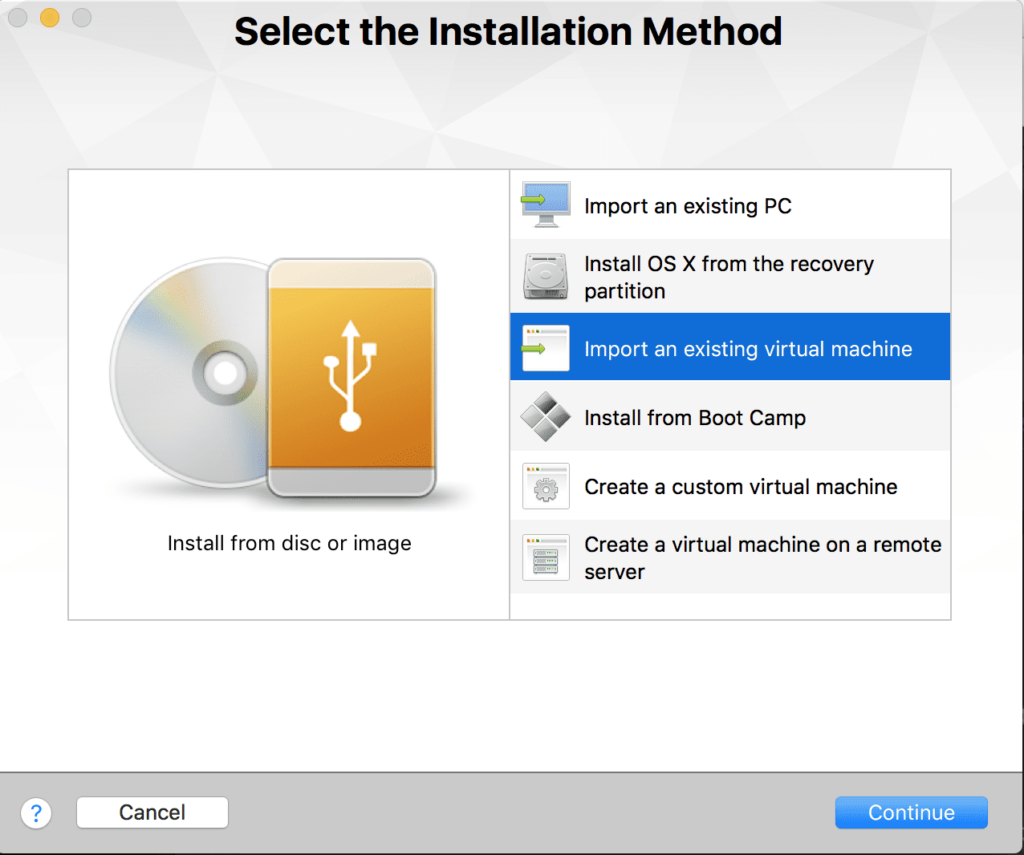
- Haga Clic en Importar una máquina virtual existente. Hacer clic Continúar.
- Desde el Elija una máquina virtual existente En el cuadro de diálogo, seleccione el mismo archivo OVA que utilizó anteriormente y haga clic en Continúar.
- El cuadro de diálogo aparece. Tenga en cuenta que el nombre de la nueva instancia se crea automáticamente y es secuencial. Se guardará en el directorio que especificó.
- Repita los pasos que realizó para el primer nodo.
- Una vez que haya creado el segundo nodo, cree el tercer y cuarto nodos.
- Cuando haya terminado, la página de configuración de Qumulo debe mostrar que tiene cuatro nodos. Todos deberían ser seleccionados.
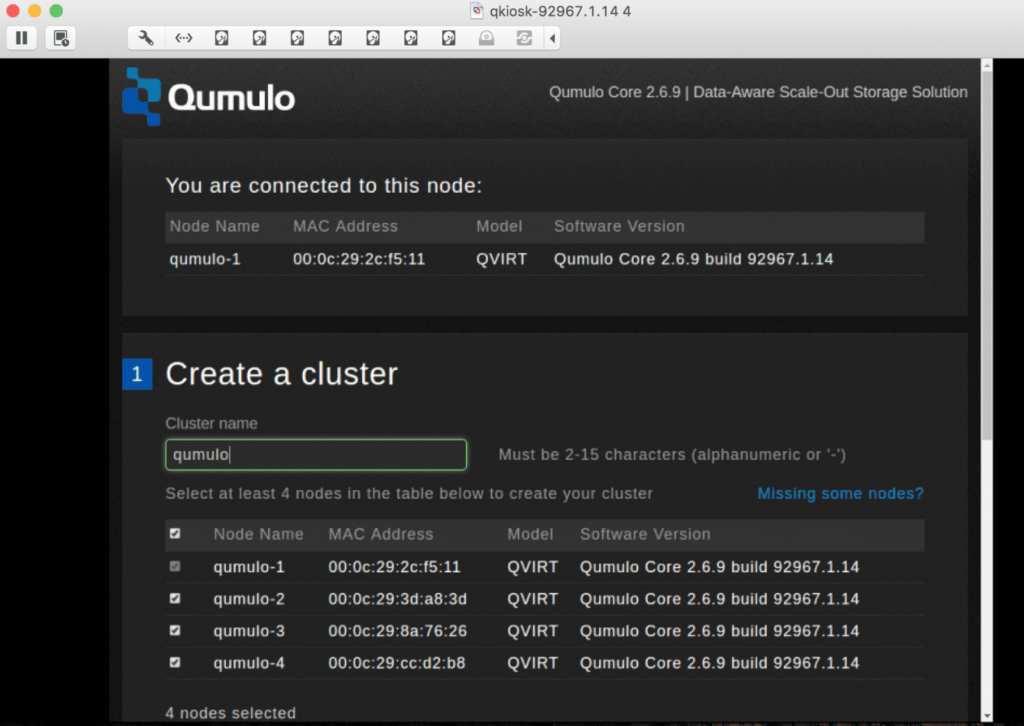
Crear un cluster
- En esta sección, usted crea su clúster. Deberías estar en la página de configuración.
- En Nombre del clúster campo, ingrese un nombre de cluster. En este ejemplo, es qumulo-vm.
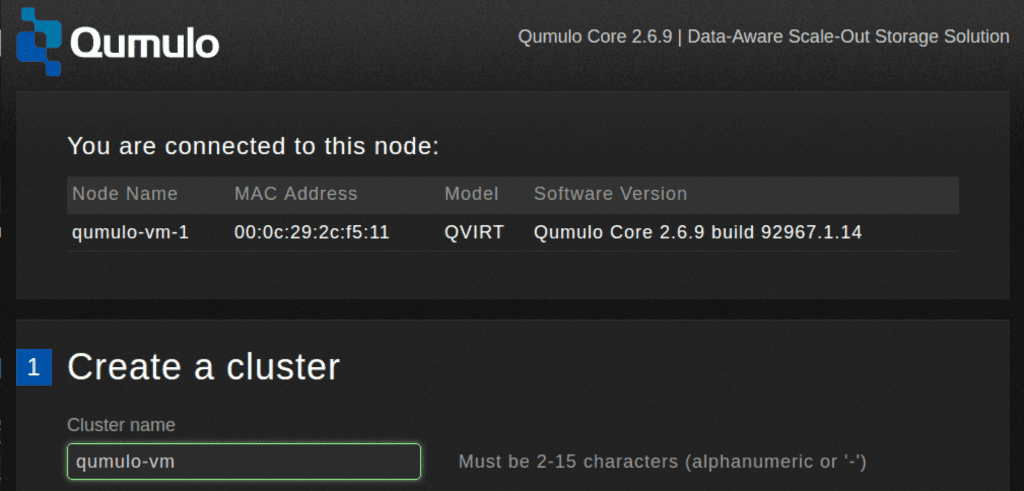
- Desplácese hacia abajo e ingrese una contraseña para la cuenta de administrador. Toma nota de ello Lo necesita para administrar el clúster.
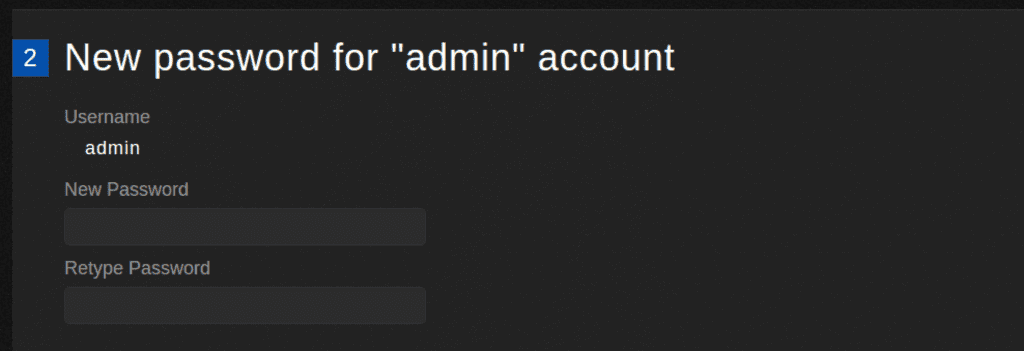
- Haga Clic en Crear clúster.
- Se te pedirá una confirmación.
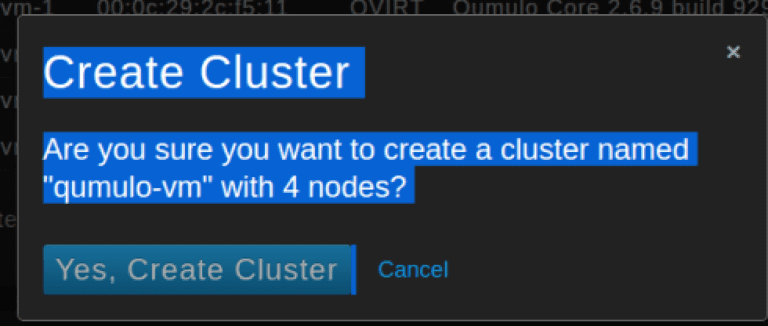
- Haga Clic en Sí, crear clúster.
- Verás un mensaje que dice que se está creando el clúster.
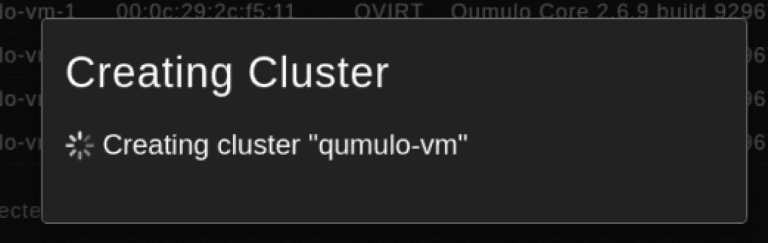
- Aparece el panel
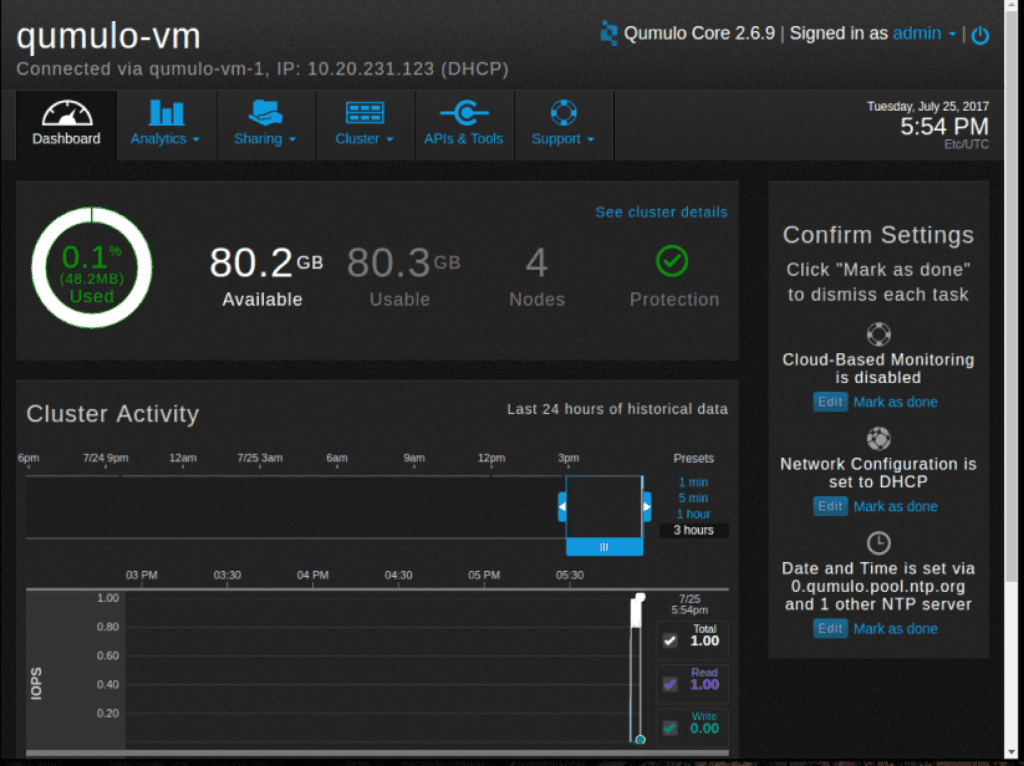
Editar una relación
2. Aparece la página Editar relación. Aquí hay un ejemplo.
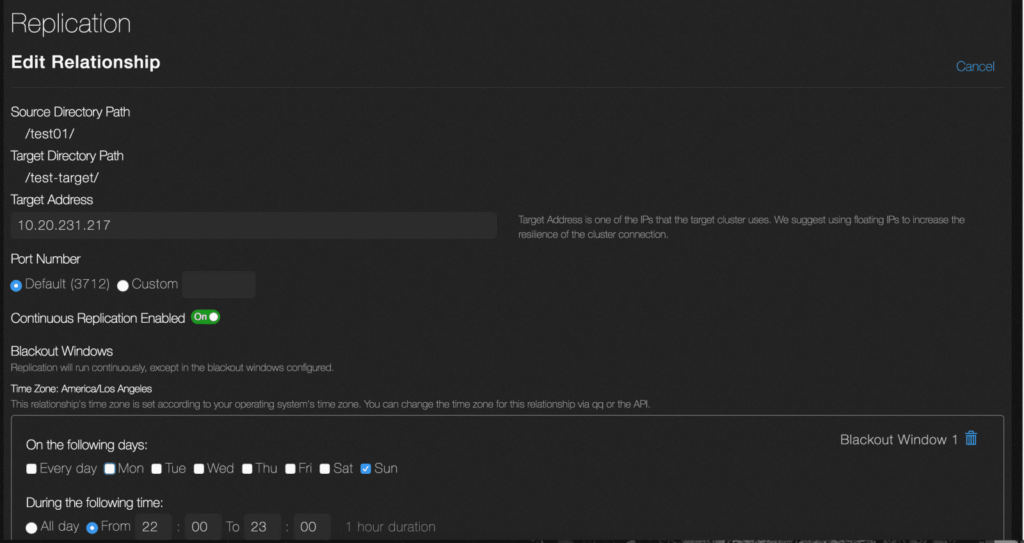
- Tenga en cuenta la dirección IP, ubicada en la parte superior. Puede usar su navegador para llegar al tablero de instrumentos. En este ejemplo, la URL es http: // 10.20.231.123.
- Su clúster ahora está listo para comenzar a servir datos.
Qué es lo siguiente?
Ahora que ha configurado su clúster, puede configurar recursos compartidos y exportaciones. Estos tutoriales te ayudarán.
Para cerrar de manera segura su grupo, vea la Apagado seguro tutorial. Una vez que se apaga un clúster, debe encender las máquinas virtuales nuevamente para reiniciarlo.

